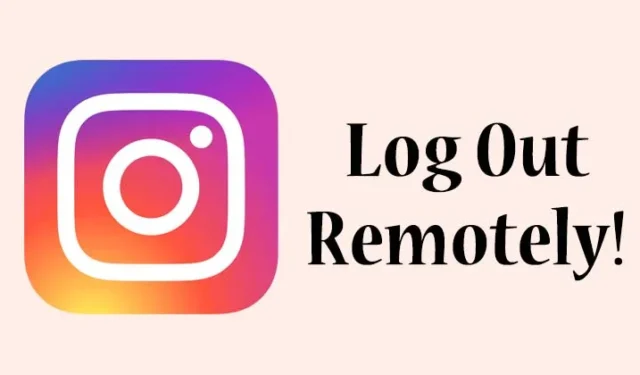
Ако сте активен потребител на Instagram, може да прекарате значително време в него. Вероятно използвате Instagram на настолни и мобилни устройства и може също да сте влезли в акаунта си в Instagram на компютъра или лаптопа на ваш приятел.
Въпреки че Instagram не ограничава потребителите да свързват устройства, понякога забравяме да натиснем бутона за излизане, след като използваме сайта на социалните медии. Така че, ако се чудите дали сте излезли от акаунта си в Instagram от друго устройство, ето как да го проверите и премахнете.
Проверка и премахване на устройства за влизане в Instagram
1. Отворете любимия си уеб браузър и влезте с вашия акаунт в Instagram.
2. Сега щракнете върху бутона Профил , както е показано по-долу.
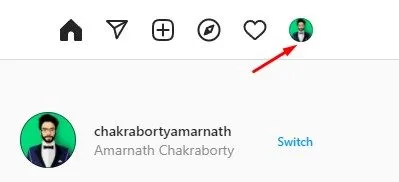
3. От опцията за профил щракнете върху Настройки .
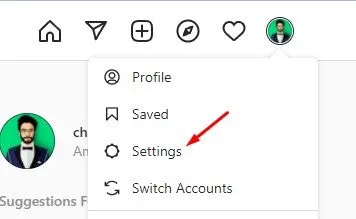
4. В левия панел щракнете върху секцията Активност при влизане , както е показано по-долу.
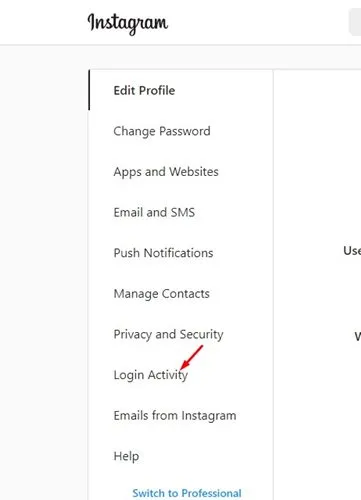
5. Сега можете да видите всички местоположения, където сте влезли. Състоянието Активно сега показва, че устройството е влязло във вашия акаунт в Instagram.
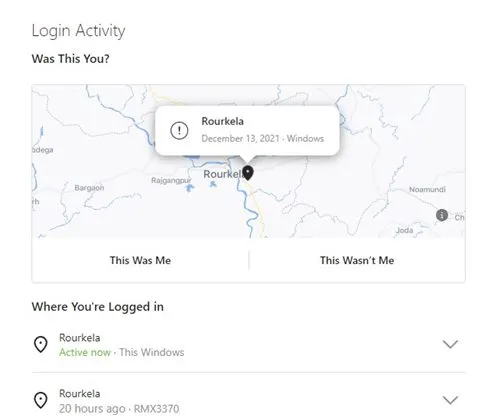
6. За да прекратите сесиите, щракнете върху падащата стрелка зад местоположението, както е показано по-долу.
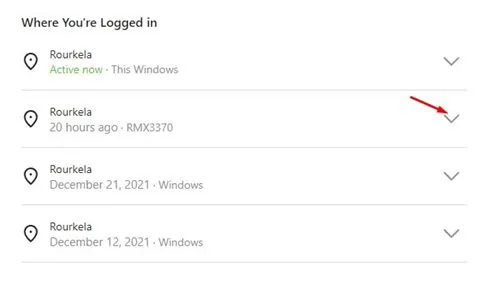
7. След това щракнете върху бутона Изход , както е показано по-долу.
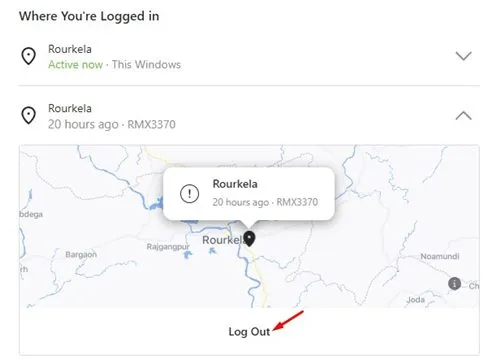
8. Сега ще видите подкана за потвърждение и опция за промяна на паролата . Ако смятате, че акаунтът ви е хакнат или достъпен от неизвестен потребител, можете да промените паролата.
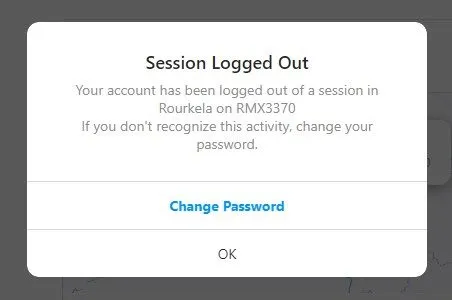
Как да проверите и премахнете устройства за влизане в Instagram от мобилни устройства
Ако използвате мобилното приложение на Instagram, трябва да следвате тези стъпки, за да намерите и премахнете всички влезли в системата устройства. Ето какво трябва да направите.
1. Първо отворете Instagram и докоснете снимката на вашия профил в долния десен ъгъл.
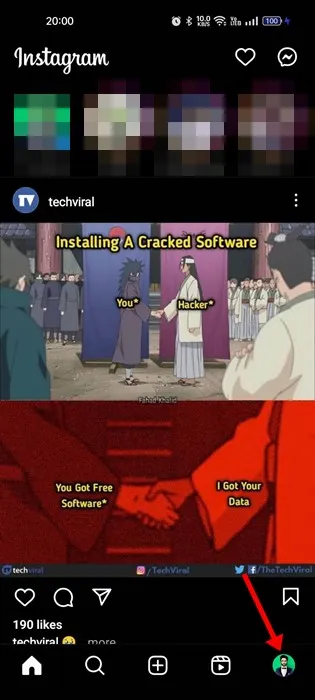
2. На екрана на профила докоснете менюто за хамбургери в горния ляв ъгъл.
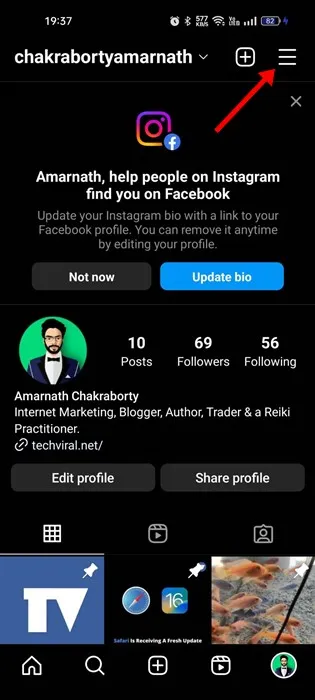
3. От списъка с опции, който се появява, изберете Настройки .
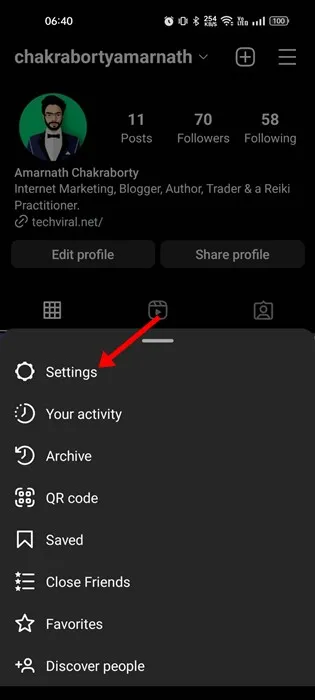
4. В Настройки докоснете Защита .
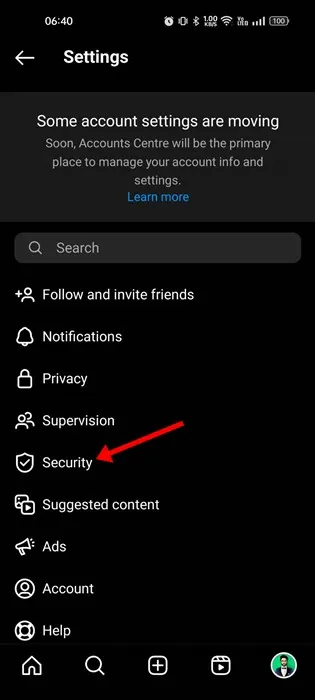
5. След това на екрана Сигурност докоснете дейността за влизане .
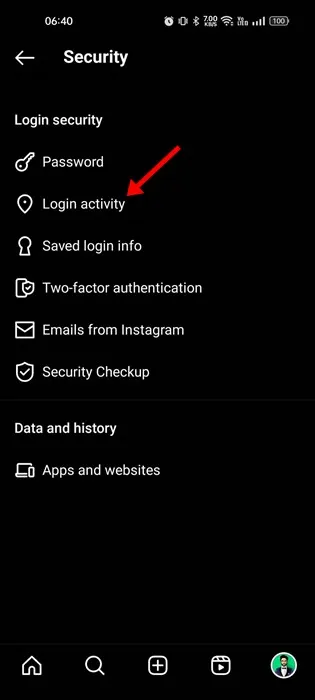
6. Ще намерите всички дейности по влизане на следващия екран.
7. Натиснете три точки до неизвестната активна сесия и изберете Изход
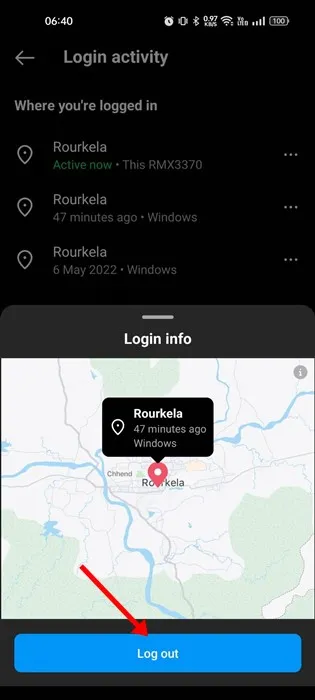
често задавани въпроси
Ето как можете дистанционно да излезете от настолното приложение Instagram. Надявам се тази статия да ви е помогнала! Моля, споделете го и с приятелите си. Ако имате някакви съмнения, уведомете ни в полето за коментари по-долу.




Вашият коментар